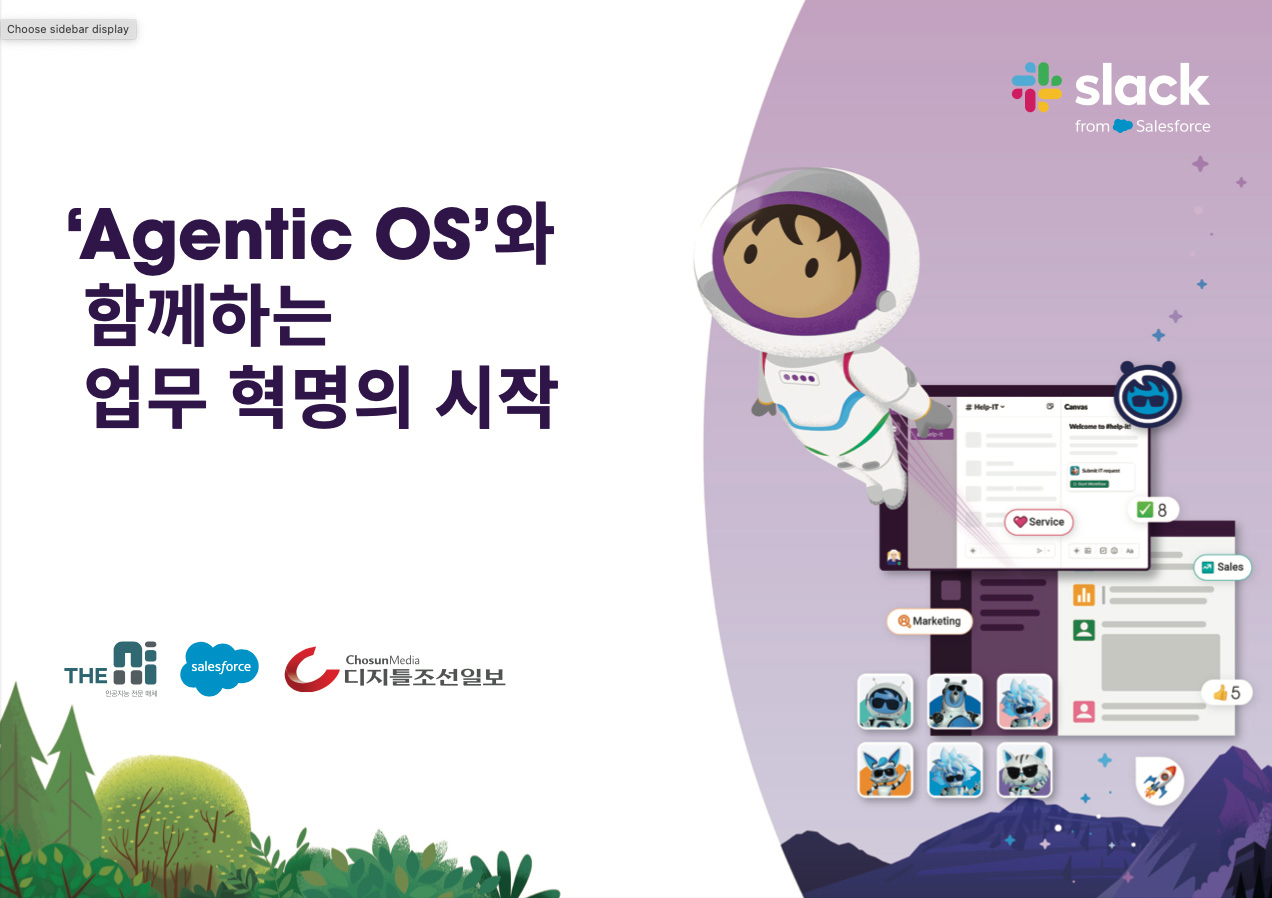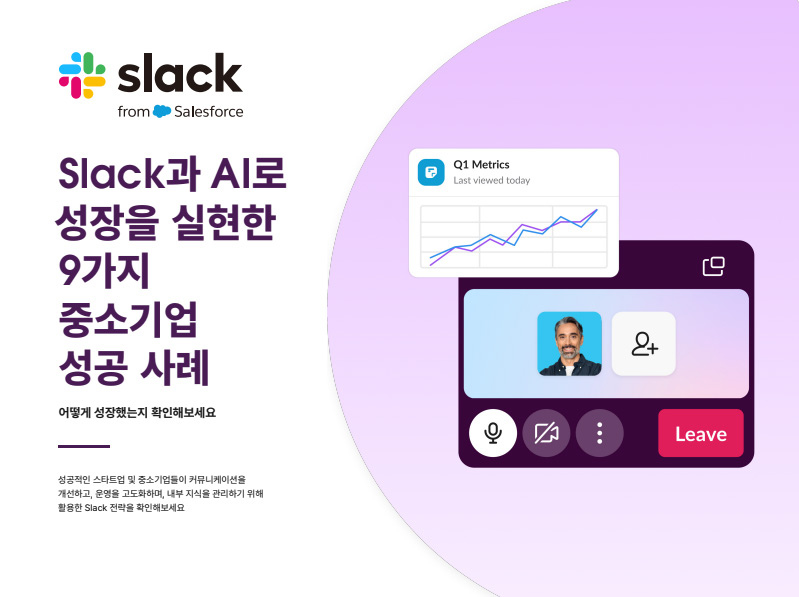비동기식으로 일하는 것은 더 이상 대륙 간 출장이나 APAC 팀원과의 협업 등에 국한되는 드문 일이 아닙니다. 흩어져 있는 팀의 성공적인 협업을 위해 비동기식 업무가 매우 중요합니다. 실제로 디지털 채널을 통해 비동기식으로 업무 업데이트를 받는 직원이 주간 회의에 참석하는 직원보다 소속감을 더 느낀다고 합니다.
장점은 또 있습니다. 하버드 비즈니스 리뷰에 따르면, 비동기식으로 일할 경우 직원들은 초기 단계의 아이디어를 더 쉽게 공유하고 초기 피드백을 더 잘 받아들이는 경향이 있습니다. 잘 정리된 업무 결과를 보여줘야 한다는 부담이 적기 때문입니다.
팀원의 개인적인 업무 성향과 선호를 파악하는 것은 다소 시간이 걸릴 수 있지만, Slack의 다음 다섯 가지 기능을 통해 어디서든 팀원 간 협업을 더 원활하게 할 수 있습니다.
1. 팀원에게 나의 업무 시간대를 알려주기
Future Forum의 연구에 따르면, 긍정적인 원격 근무 경험을 제공하는 가장 큰 요인 중 하나로 9시부터 5시 등 정해진 근무 시간을 벗어나 보다 유연한 일정으로 일할 수 있다는 점을 들 수 있습니다. 그러나 이러한 유연한 근무가 가능하기 위해서는, 근무 중일 때(또는 아닐 때)를 다른 팀원에게 알리는 것이 중요합니다.

Slack의 방해 금지 설정은 팀원과 일정을 공유할 수 있는 가장 효과적인 방법 중 하나입니다. 다른 사용자가 계속해서 나에게 DM을 보내거나 채널에서 나를 멘션할 수 있지만, 내가 자리 비움 상태이며 방해할 수 없다는 표시를 보게 됩니다. 또한 프로젝트에 집중할 시간이 필요할 경우 언제든지 사용자 메뉴에서 알림을 일시적으로 중단할 수 있습니다.

Google 캘린더와 Outlook 캘린더를 비롯한 앱을 통해 나의 시간을 관리하고, 팀원에게 나의 일정을 알릴 수 있습니다. 두 가지 앱 모두 예정된 일정이 진행 중이거나 끝났을 때 나의 Slack 상태를 자동으로 업데이트합니다. 또한 오늘의 전체 일정을 보여주는 아침 리마인더를 보내 주고, 미팅 세부사항이 변경된 경우 관련 사항에 대한 알림을 보내 줍니다.
2. 일상의 미팅을 Slack으로 옮기기
매일 진행되는 미팅을 통해 팀원들의 서로 업무를 조율하고 맞춰볼 수 있지만, 이를 위해 반드시 특정 형태의 미팅이 필요한 것은 아닙니다. 모든 Slack 사용자가 일상적인 프로세스를 자동화할 수 있는 시각적 도구인 워크플로 빌더를 이용하여 일일 또는 주간 미팅을 Slack으로 옮기면, 팀원은 Perth든 Nashville이든 전 세계 어디서나 자신이 진행하고 있는 업무를 깔끔한 스레드로 편리하게 게시할 수 있습니다.

모두가 자신의 속도에 맞게 동료가 하는 일을 살펴볼 수 있으며, 여러 사람이 같은 일을 하는 것을 방지하기 위해 모두의 업무 내역을 검색할 수 있습니다.
3. 미팅 없이 피드백 받기
최신 디자인에 대해 피드백을 받고, 글을 위한 아이디어를 위해 크라우드소싱을 하거나, 새로운 홍보 자료에 대해 팀의 검토를 요청하기 위해서는 일반적으로 더 많은 미팅이 필요하지만, Slack을 사용하면 필요한 정보를 편리하게 받을 수 있습니다. 워크플로 빌더를 사용해서 지속적인 피드백을 받아 보세요. 모두가 각자 편한 시간에 이를 검토하며 결정 사항을 계속 진행할 수 있습니다.

과정은 매우 간단합니다. 내가 선택한 이모티콘이 있는 메시지에 누군가 반응하면 단계별 지침이 기본 형식으로 전송되고, 이를 통해 피드백을 공유할 수 있습니다. 피드백이 제출되면, 이를 요청한 사람은 다이렉트 메시지를 통해 자동으로 새로운 반응을 받게 됩니다.
4. 대규모 미팅을 필요에 따른 영상 시청으로 바꾸기
전 부서 미팅이나 부서 간 진행되는 대규모 미팅의 경우 같은 시간대 내에서도 일정을 잡기가 어렵습니다. 미팅이 리더의 업데이트 발표를 중심으로 이루어지고 참석자와의 상호작용은 최소한만 필요하다면, 미팅 대신 이를 녹화해 보세요.

관련된 Slack 채널에 요약된 내용과 함께 녹화된 내용을 공유하고, 모든 직원의 캘린더에 선택 가능한 ‘시청 시간’을 예약합니다. 지정된 시간 동안 전체 미팅을 시청하거나, 요약을 읽거나, 영상을 나중에 보는 등의 결정은 직원의 선택에 맡기세요.
Q&A를 포함하고 싶으신가요? 원본 메시지의 스레드에 질문과 답변을 남길 수 있습니다.
5. 화면 녹화를 통해 지침이나 데모 공유하기
팀원의 책상에 들러 도움을 요청하거나 질문에 대답할 수 없을 경우에는 Loom을 사용하세요. Slack용 Loom 앱을 통해 Slack 채널에서 논의 중인 새로운 컨셉이나 제품의 새 기능에 대한 간단한 데모 영상 등 짧은 영상을 손쉽게 보낼 수 있습니다.

Dublin 사무실에 있는 누군가에게 콘텐츠 관리 시스템에서 블로그 포스트 서식을 지정하는 어려운 과정을 설명하고 있다고 상상해보세요. 캘린더에서 둘 모두 시간을 낼 수 있는 날을 찾아 헤매는 대신, 해당 과정을 설명하면서 간단히 내 컴퓨터 화면과 전면 카메라를 동시에 녹화할 수 있습니다. Slack에 이 영상을 공유하면, 파트너는 튜토리얼을 자신이 편한 시간에, 필요한 만큼 반복 시청할 수 있습니다.
팀의 업무 방식을 새롭게 할 더 다양한 방법을 찾고 계신가요? 포용성을 개선하고 관계를 형성하기 위한 팁을 확인하세요.